Użyj narzędzia debugowania systemu Windows, aby przeanalizować pliki zrzutu BSOD
- Plik zrzutu awaryjnego umożliwia diagnozowanie i rozwiązywanie błędów BSOD na komputerze z systemem Windows.
- Gdy tylko system ulegnie awarii, tworzony jest plik minizrzutu zawierający informacje o pamięci komputera przed wystąpieniem błędu.
- Ten przewodnik pomoże włączyć plik minidump i wyświetlić go za pomocą dedykowanego narzędzia.

XZAINSTALUJ KLIKAJĄC POBIERZ. PLIK
Napraw wszystkie zdarzenia BSoD i trzymaj je z daleka:
- Pobierz Fortect i zainstaluj go na swoim komputerze
- Uruchom narzędzie i Rozpocznij skanowanie aby znaleźć uszkodzone pliki, które powodują. problemy.
- Kliknij prawym przyciskiem myszy Rozpocznij naprawę aby naprawić problemy wpływające na bezpieczeństwo Twojego komputera i. wydajność.
Błędy niebieskiego ekranu śmierci lub BSOD to jedne z najbardziej frustrujących błędów, jakie można napotkać na komputerze z systemem Windows, ponieważ uniemożliwiają normalne korzystanie z komputera.
Chociaż istnieją wiele programów do naprawy BSOD które mogą pomóc w naprawieniu błędu, wiedza o jego przyczynie może pomóc w jego rozwiązaniu następnym razem, gdy coś się stanie.
Możesz naprawić błąd BSOD, używając pliku zrzutu awaryjnego lub plików minidump. Mamy podobny przewodnik, który zawiera informacje dotyczące lokalizacja pliku zrzutu BSOD w systemie Windows 7. W tym przewodniku podamy szczegółowe informacje na temat włączania minizrzutów w systemie Windows. Przejdźmy od razu do tego.
Jak testujemy, recenzujemy i oceniamy?
Przez ostatnie 6 miesięcy pracowaliśmy nad stworzeniem nowego systemu oceny sposobu, w jaki tworzymy treści. Korzystając z niego, później przerobiliśmy większość naszych artykułów, aby zapewnić praktyczną wiedzę na temat stworzonych przez nas przewodników.
Aby uzyskać więcej szczegółów, możesz przeczytać jak testujemy, recenzujemy i oceniamy w WindowsReport.
Co może powodować błędy BSOD?
Oto niektóre z najczęstszych przyczyn, które mogą wywołać błąd BSOD lub niebieski ekran śmierci na komputerze z systemem Windows:
- Przestarzały system operacyjny: Jeśli dostępna jest nowa aktualizacja, należy ją natychmiast zainstalować, ponieważ zawiera ona poprawki kilku podstawowych problemów. Jeśli Twój system operacyjny nie jest aktualny, napotkasz wiele problemów.
- Awaria sprzętu: Musisz się upewnić, że po zainstalowaniu nowej pamięci RAM lub nowego dysku SSD w komputerze nie ma luźnych połączeń. Z tego powodu może nastąpić utrata zasilania i nieprawidłowe działanie. Sprzęt, jeśli zostanie wykorzystany poza swoje możliwości, może również spowodować błąd BSOD.
- Uszkodzone pliki systemowe: Z powodu uszkodzonych plików systemowych może również powodować błędy BSOD. Może się to zdarzyć, jeśli program innej firmy zmodyfikował ustawienia systemowe lub zastąpił pliki DLL.
- Ataki wirusów: Obecność wirusów lub złośliwego oprogramowania może powodować wiele problemów, między innymi błąd BSOD. Możesz sprawdzić niektóre z najlepszych narzędzi antywirusowych dla systemu Windows 11.
- Nieaktualne sterowniki urządzeń: Nieaktualne sterowniki na komputerze mogą utrudniać komunikację sprzętu z komputerem, ostatecznie powodując błąd BSOD. Oto różne sposoby aktualizacji sterowników na komputerze z systemem Windows.
- Problemy z zasilaniem: Komputery podłączone do źródła zasilania o zmiennym napięciu mogą również powodować nieprawidłowe działanie niektórych urządzeń, co prowadzi do błędów BSOD.
Jak włączyć plik minidump w systemie Windows?
- wciśnij Wygrać klucz do otwarcia Początek menu.
- otwarty Panel sterowania.

- Kliknij Widok przez i wybierz Duże ikony.

- otwarty System.

- Kliknij Zaawansowane ustawienia systemu.

- Uderz w Ustawienia przycisk dla Uruchamianie i odzyskiwanie.

- Pod Awaria systemu Sekcja Mały zrzut pamięci.

- Podświetlone pole poniżej pokazuje lokalizacja pliku zrzutu.
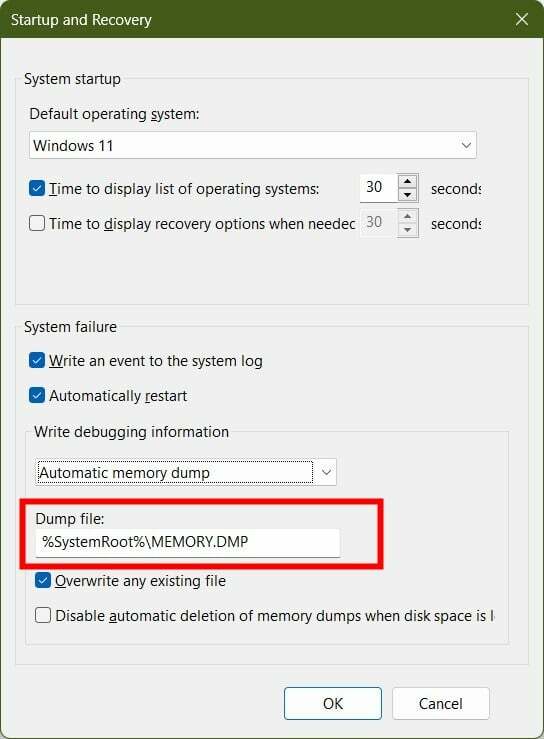
Gdzie mogę wyświetlić plik minidump w systemie Windows?
- otwarty Przeglądarka plików.
- Przejdź do poniższej ścieżki i naciśnij Wchodzić:
C:\Windows\Minidump - Jeśli Twój system utworzył plik minizrzutu na wypadek wystąpienia błędu BSOD, zobaczysz tam dostępny plik zrzutu.
- Jak ponownie włączyć widok „Pokaż pulpit” w systemie Windows 11
- Jak edytować i usuwać dane EXIF w systemie Windows
Jak wyświetlić plik minidump w systemie Windows?
-
Pobierz podgląd WinDbgaplikacja.

- Początek narzędzie.
- Kliknij na Plik przycisk.
- Wybierz Rozpocznij debugowanie opcja.
- Kliknij na Otwórz plik zrzutu opcja.

- Wybierz plik zrzutu:
%SystemRoot%\Minidump - Kliknij otwarty przycisk.

- Pozwól programowi załadować plik zrzutu.
- Wpisz poniższe polecenie i naciśnij Wchodzić:
!analyze -v
Po zakończeniu analizy można wyświetlić informacje dotyczące analizy pliku zrzutu. WinDbg to genialne narzędzie, które wyjaśnia analizę w języku zrozumiałym dla każdego.
Możesz sprawdzić FAILURE_BUCKET_ID I NAZWA MODUŁU wierszy, aby dowiedzieć się więcej o pliku zrzutu, który przeglądasz.
Mamy przewodnik wyjaśniający niektóre szybkie poprawki dla użytkowników systemu Windows 11 rozwiązać błędy BSOD. Również do mocowania proces krytyczny zakończył się błędem BSOD w systemie Windows 11, możesz zapoznać się z naszym przewodnikiem.
Jeśli Chrome powoduje błąd BSOD, możesz zapoznać się z naszym przewodnikiem rozwiązać błąd BSOD w systemie Windows 11. Mamy też poradnik, który Ci w tym pomoże napraw błąd BSOD 0x00000109.


